如何删除Word自动创建的边框线
1、往往,在Word中如果连续输入几个简单的字符、然后再按下回车符后,就会出现自动的边框线。
2、例如,这里输入了若干连续的短横线

3、然后再按下回车符后,就会出现自动的边框线。本例中是直线。

4、再比如,这里连续输入了若干星号
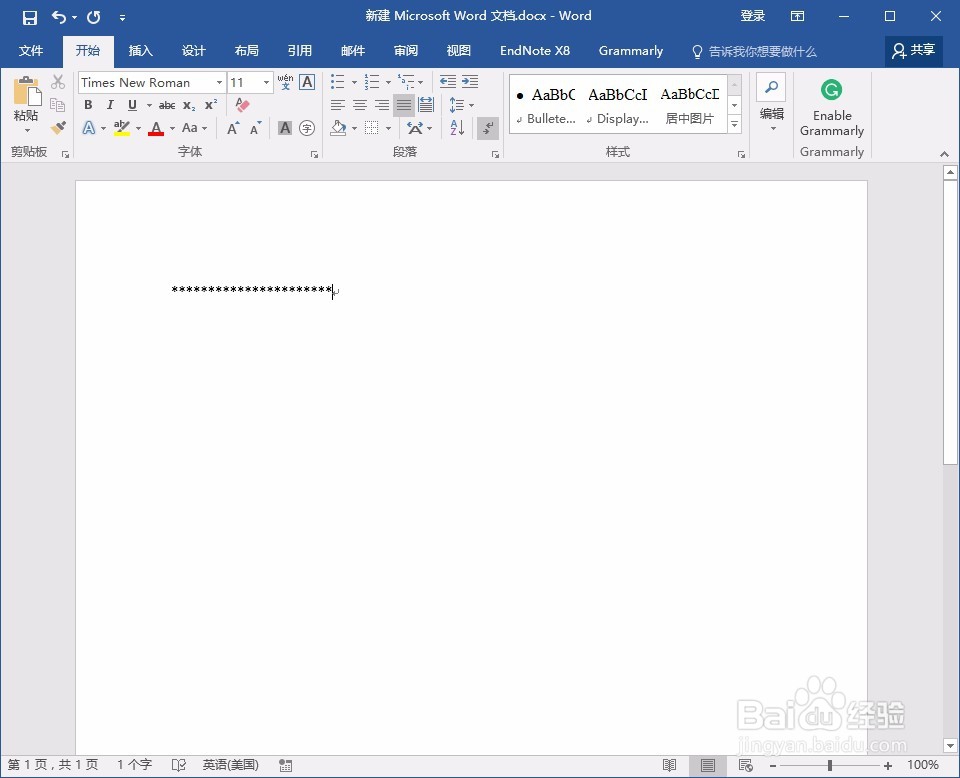
5、按下回车后就变成了粗横线

6、要删除这样自动创建的框线,首先要选择其所在的行(或者连同其上下的两行都选中),如图所示
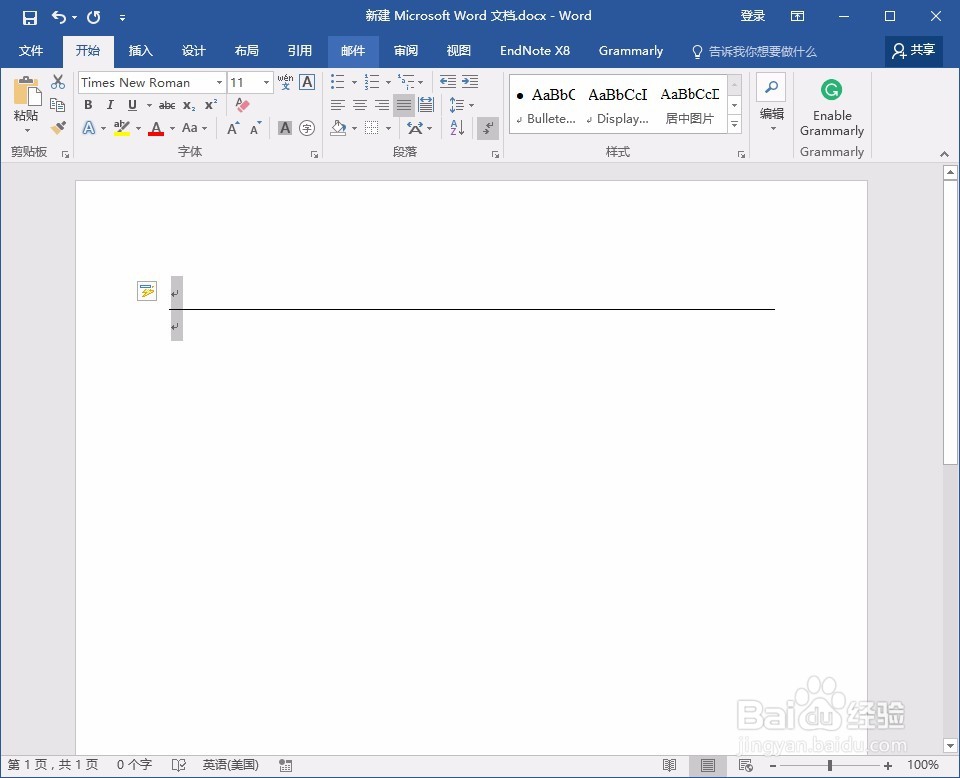
7、然后选择Word中【开始】选项卡的【边框】按钮,然后点击【无框线】,如图。
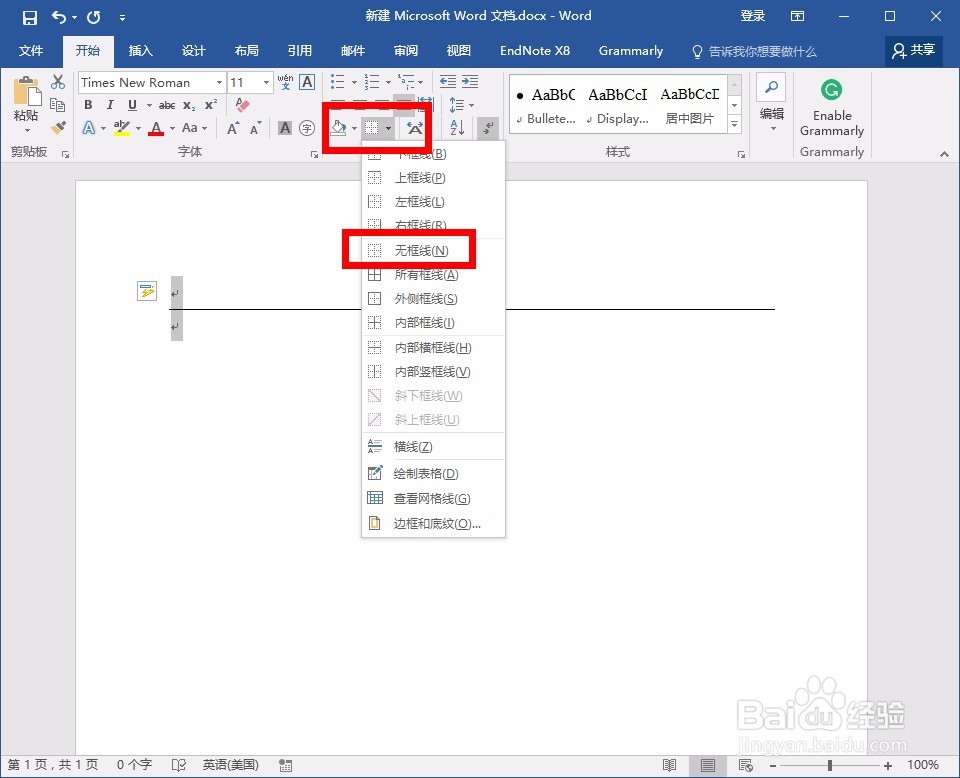
8、随即,“自动框线”便消失。
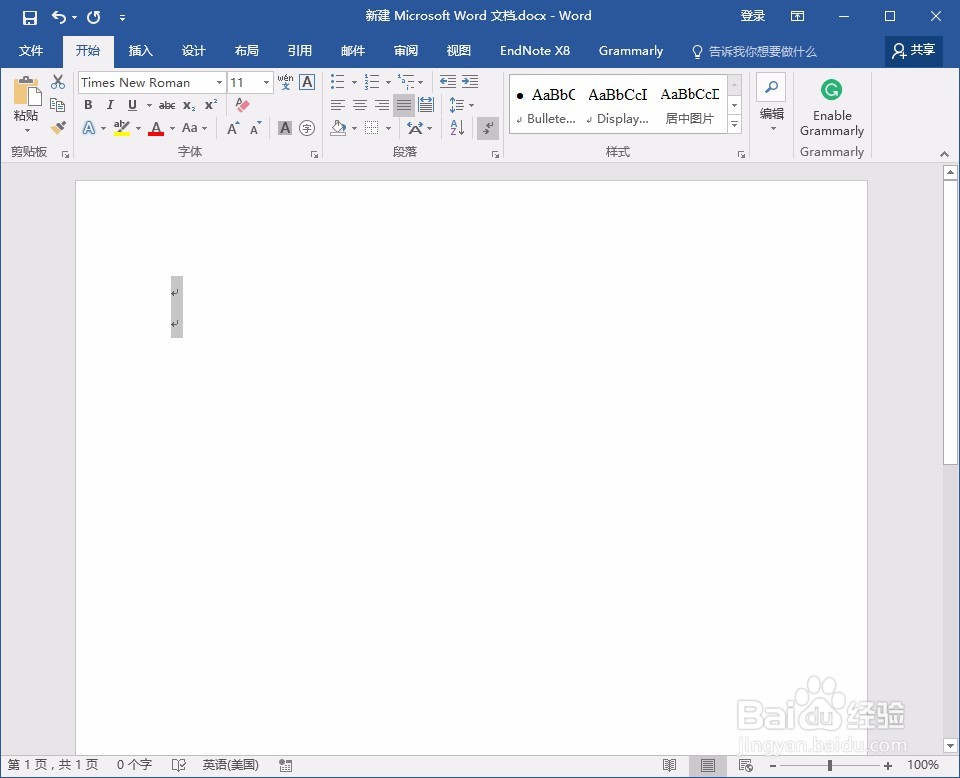
声明:本网站引用、摘录或转载内容仅供网站访问者交流或参考,不代表本站立场,如存在版权或非法内容,请联系站长删除,联系邮箱:site.kefu@qq.com。
阅读量:67
阅读量:109
阅读量:44
阅读量:116
阅读量:92